Solidworks如何生成爆炸图
1 自动爆炸
点击"爆炸视图"按钮,然后全部选中装配体(被选中的零件会变为蓝色,全部选中即全部变色)然后在组成偶尔的爆炸窗口中下拉,点击应用.

再点击完成
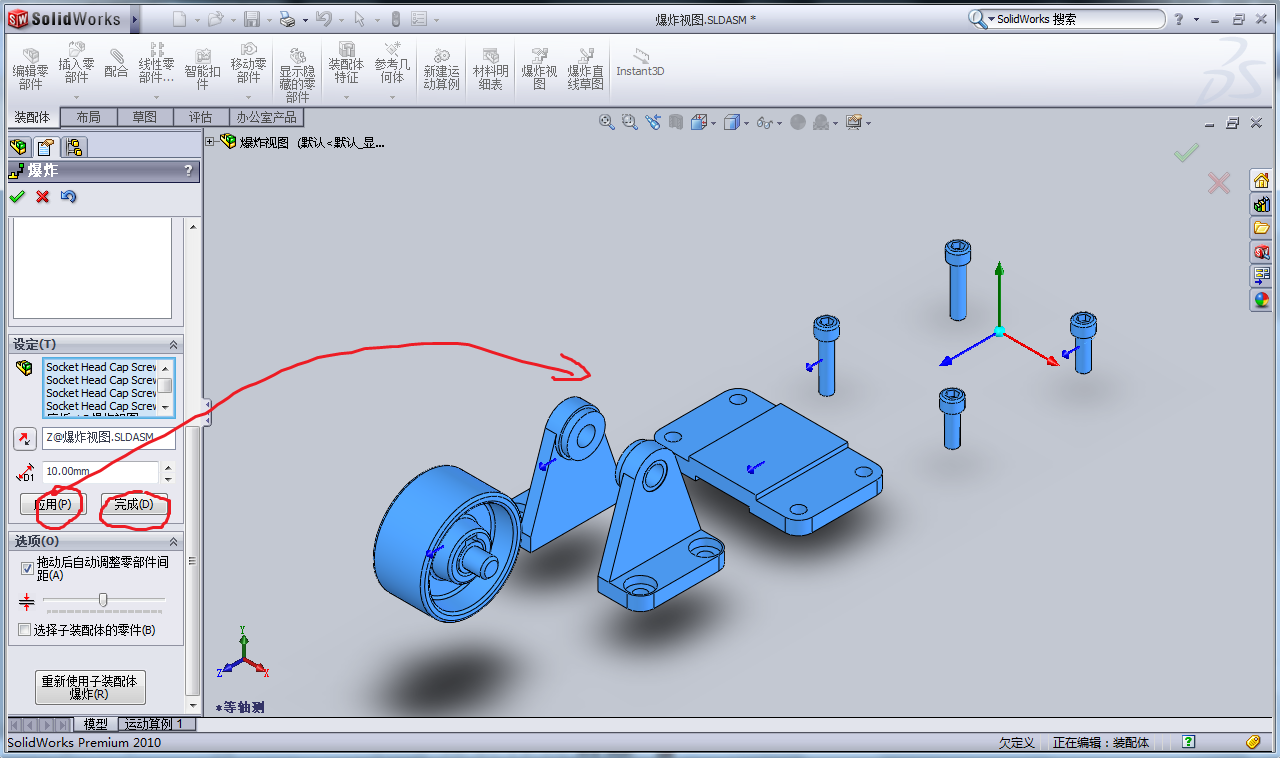
回到装配体面板,右击该装配体,点击动画解除爆炸

随后即可形成动画,但是效果很不理想,零件只是做简单的平移而已,没有考虑干涉.

回到爆炸视图,我们可以查看爆炸步骤(从图中可以发现只有一条链,几个组和几个零件,比如组2有两个螺钉,组1也是两个螺钉)
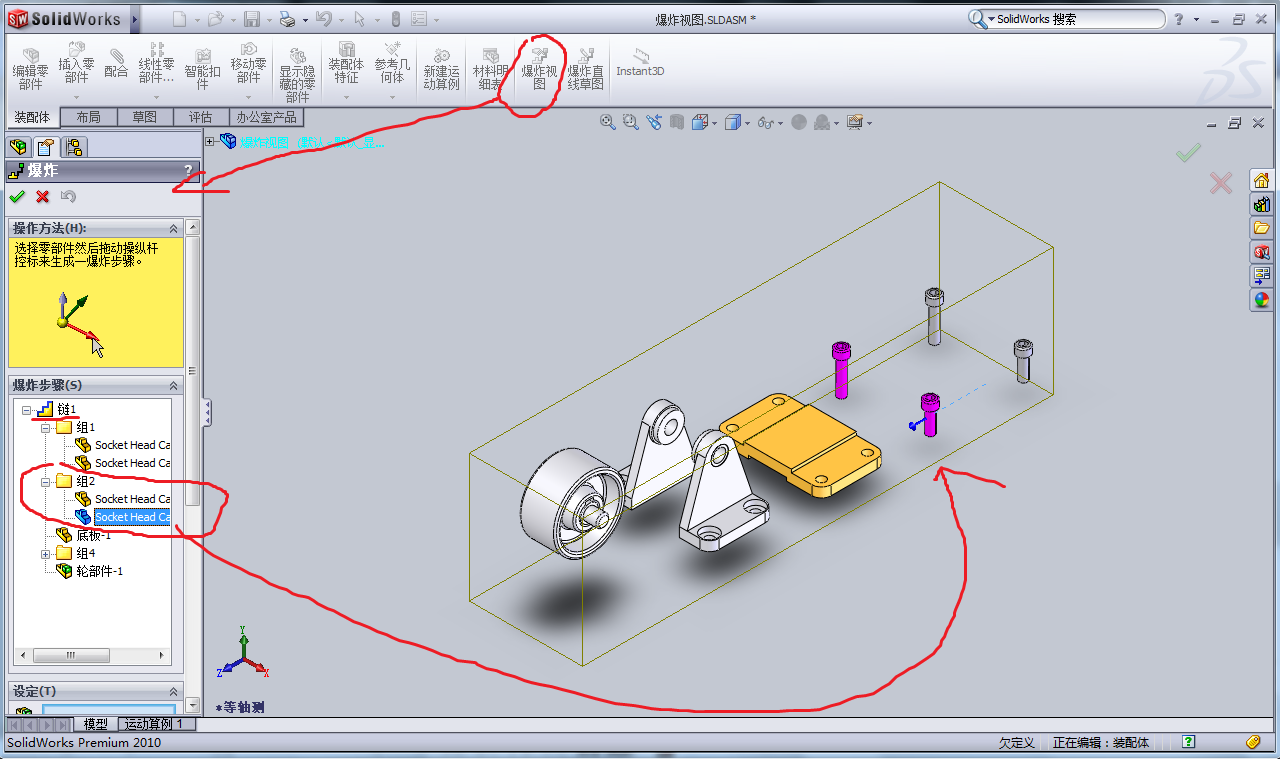
2 手动爆炸,我们点击了爆炸视图之后,左侧的爆炸步骤是空的,我们选中四个螺钉(不是所有零件,只是四个螺钉),然后出现了一个新的三维坐标,鼠标放到这个三维坐标上面,我们再点击向上拉,拉到合适的位置,松开鼠标,即可发现爆炸步骤里面多了一个"链1",里面有"组1",恰好是我们刚才移动的四个螺钉

用刚才的方法逐个拆除零部件
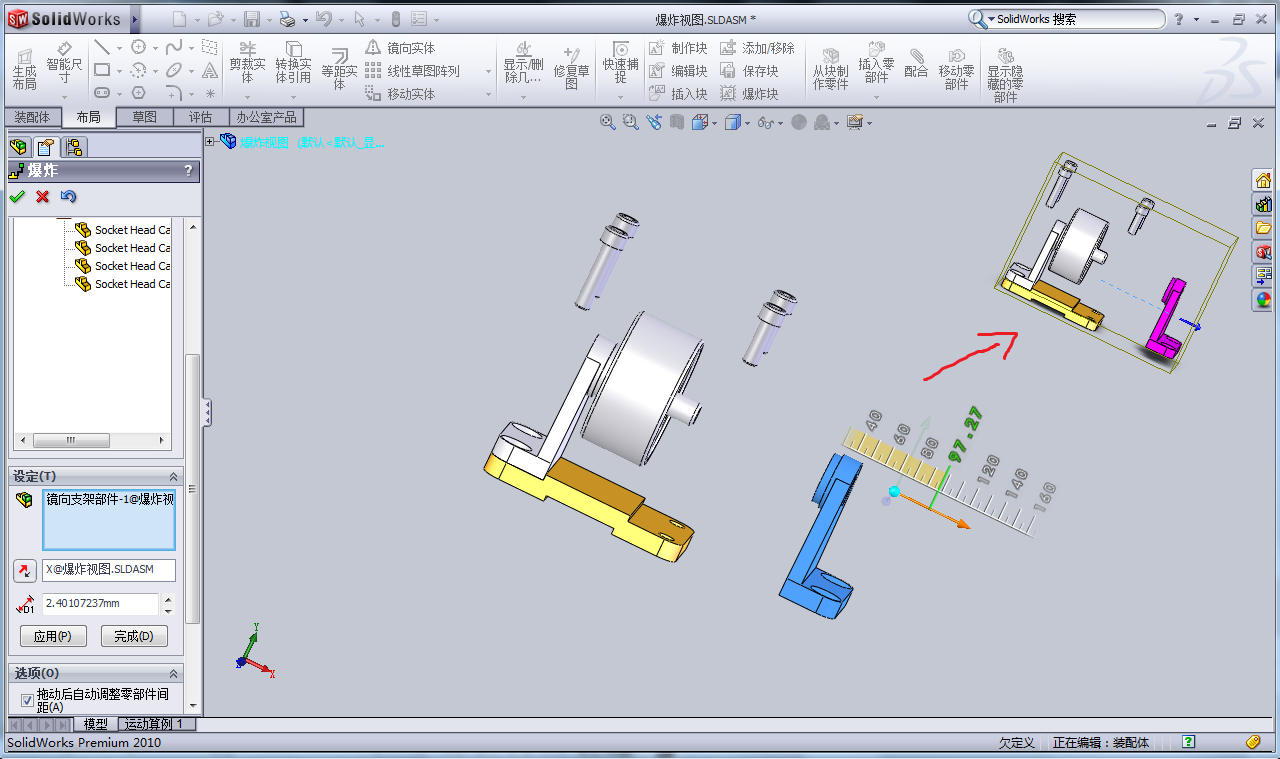
可惜的是这种方法也不能实现"物质动力",不会考虑干涉.
本文为博主原创文章,未经博主允许不得转载。




【推荐】国内首个AI IDE,深度理解中文开发场景,立即下载体验Trae
【推荐】编程新体验,更懂你的AI,立即体验豆包MarsCode编程助手
【推荐】抖音旗下AI助手豆包,你的智能百科全书,全免费不限次数
【推荐】轻量又高性能的 SSH 工具 IShell:AI 加持,快人一步
· 10年+ .NET Coder 心语,封装的思维:从隐藏、稳定开始理解其本质意义
· .NET Core 中如何实现缓存的预热?
· 从 HTTP 原因短语缺失研究 HTTP/2 和 HTTP/3 的设计差异
· AI与.NET技术实操系列:向量存储与相似性搜索在 .NET 中的实现
· 基于Microsoft.Extensions.AI核心库实现RAG应用
· 10年+ .NET Coder 心语 ── 封装的思维:从隐藏、稳定开始理解其本质意义
· 地球OL攻略 —— 某应届生求职总结
· 提示词工程——AI应用必不可少的技术
· Open-Sora 2.0 重磅开源!
· 周边上新:园子的第一款马克杯温暖上架